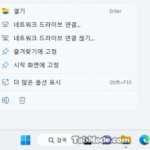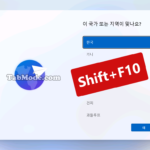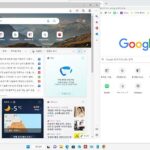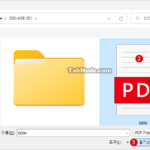인터넷 브라우저를 사용할 때 시작 페이지를 우리가 자주 사용하는 Web 사이트의 시작 페이지를 설정해 놓으면 조금 더 편리하게 사용할 수 있습니다. 구글 크롬(Google Chrome)에서도 시작 페이지를 맞춤 설정하는 방법에 대해 알아보겠습니다. 구글 크롬 Google Chrome의 시작 페이지 설정하는 방법
▼ 자신의 Web 사이트를 시작 페이지로 설정하여 빠르게 홈페이지로 이동할 수 있습니다.
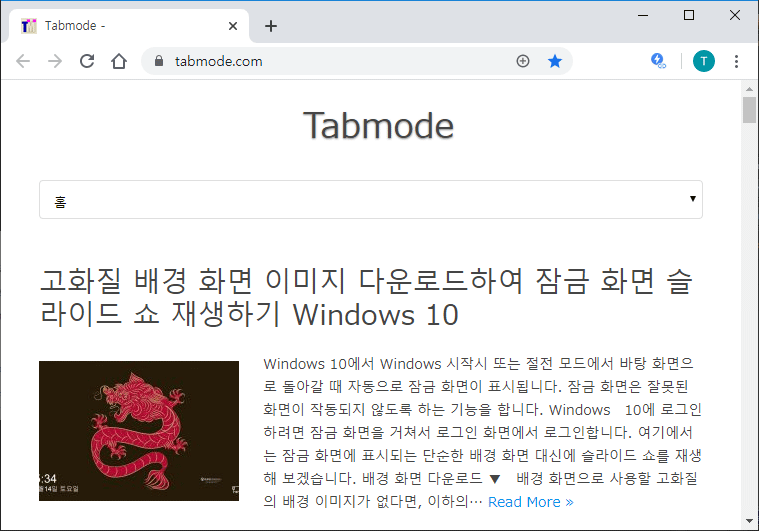
| INDEX | |
|---|---|
Chrome 시작 페이지를 맞춤 설정하는 방법
▼ Chrome 브라우저의 여러 편리한 기능은 숨겨져 있으며 사용 설정하기 전에는 표시되지 않습니다. 우선 Google Chrome의 주소 표시줄에 1chrome://settings/를 입력하여 설정화면으로 이동하거나, 직접 점프해서 이동할 경우에는 chrome://settings/onStartup를 입력하고 키를 누릅니다. 2시작 그룹 섹션에는 다음과 같은 옵션이 있습니다.
중단한 위치에서 계속하기
특정 페이지 또는 페이지 모음 열기
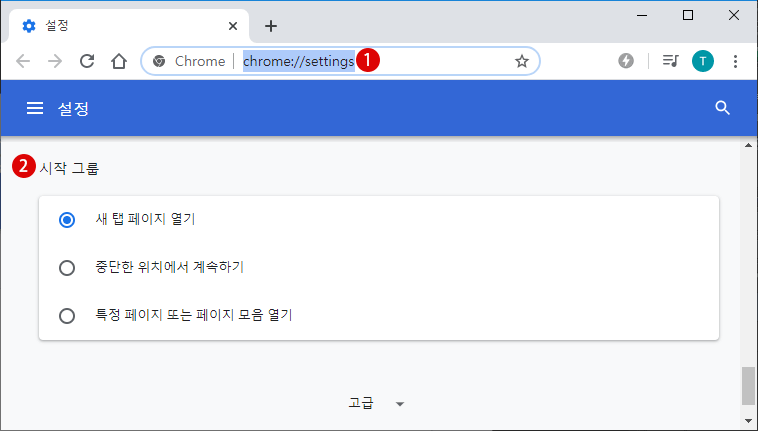
▼ 또는 구글 크롬(Google Chrome)에서 오른쪽 위에 있는 1 모양을 클릭, 다시 2설정을 클릭해도 같은 화면이 표시됩니다.
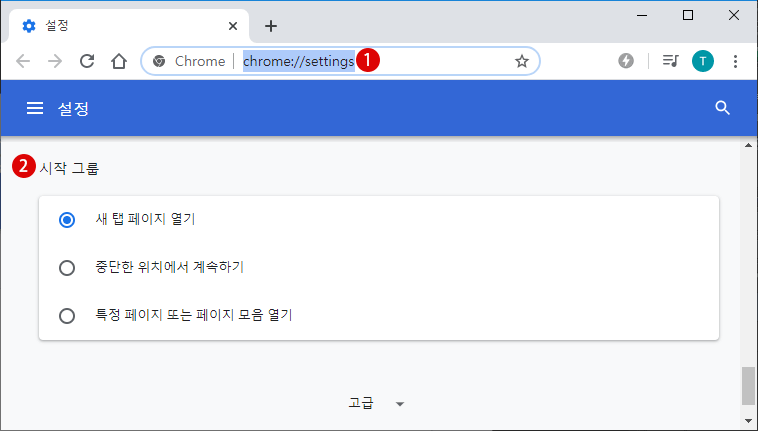
새 탭 페이지 열기
▼ PC에 Chrome 브라우저를 처음 설치하면 초기 설정으로 이것이 기본 시작 옵션이 됩니다. 이것은 1Google 검색 창과 2최근에 방문한 사이트의 섬네일(Thumbnails)을 보여주는 새 탭 페이지만 표시됩니다. 기본적으로 Chrome은 원하지 않는 한 시작할 때 Chrome이 아무런 작업을 수행하지 않음을 의미합니다.
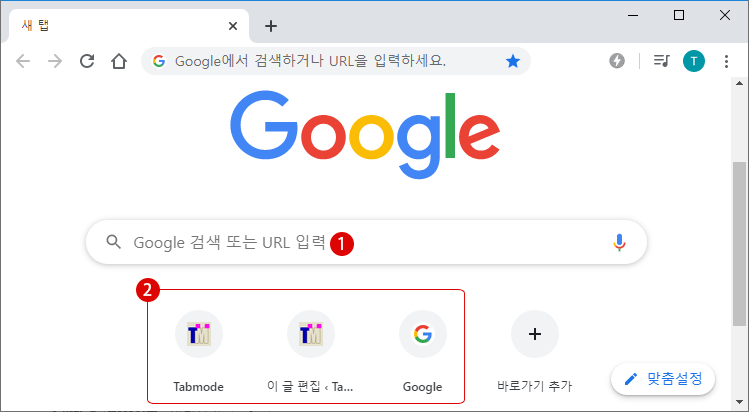
참고로, about:blank 페이지도 존재하는데, 위의 새 탭과 다른 의미로, about:blank 페이지는 단지 비어있는 페이지입니다.
Web 브라우저를 닫은 시점의 탭부터 열기
이 옵션을 사용하면 크롬(Chrome) 브라우저를 닫을 때, 마지막에 그 직전까지 열려 있던 Web 사이트를 포함한 탭이 각각 임시 저장되어, 다시 크롬(Chrome)을 기동시켰을 때 시작 페이지로써 이전의 탭 전부가 열립니다.
▼ 예를 들어, 아래와 같이 Chrome 브라우저에서 14개의 탭을 열려 있는 상태에서 브라우저를 닫았습니다. 다시 Chrome 브라우저를 열면 4개의 탭이 모두 열립니다. 이렇게 하면 언제든지 브라우저를 닫은 시점의 이전의 탭을 다시 열 수 있습니다.
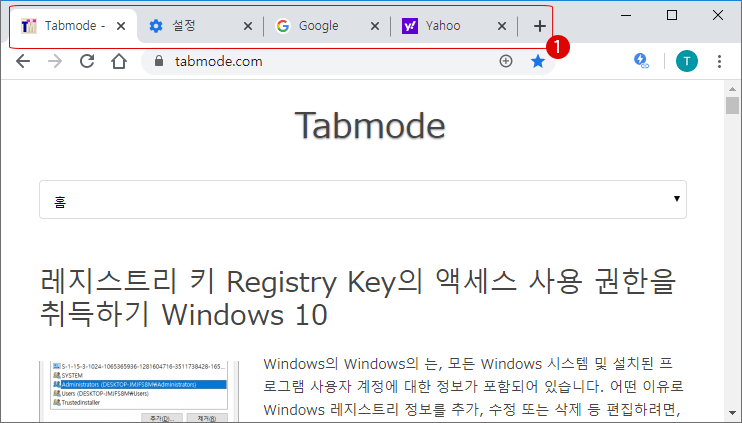
특정 페이지 또는 페이지 모음 열기
Chrome 브라우저를 시작할 때 특정의 하나의 Web 페이지 또는 다수의 Web 페이지를 시작 페이지로 열 수 있습니다. 이 옵션을 선택하면 아래와 같이 2가지 하위 옵션이 표시됩니다. 새 페이지 추가 또는 현재 페이지 사용의 어느 한쪽을 선택할 수 있습니다.
새 페이지 추가
▼ 먼저, 1특정 페이지 또는 페이지 모음 열기에서 2새 페이지 추가를 선택합니다.
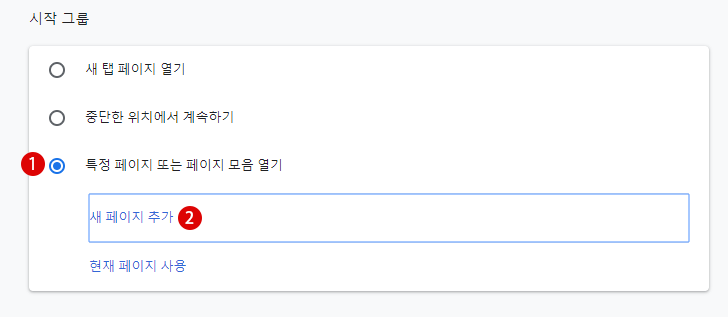
▼ 아래와 같이 새 페이지 추가 창이 나타납니다. 사이트 URL에 1Web 사이트 주소를 적은 후에 2 버튼을 클릭합니다.
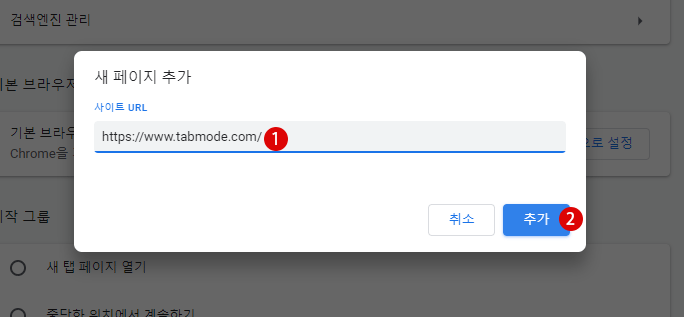
▼ 아래와 같이 1시작 페이지로서의 Web 사이트가 등록되었습니다. 언제든지 Web 사이트를 추가 등록할 수 있습니다.
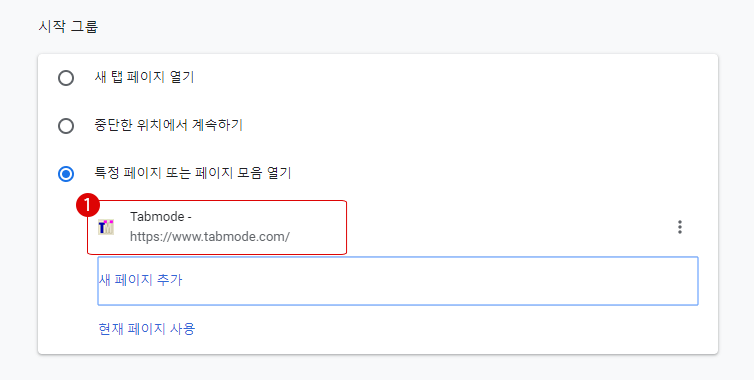
▼ 이제 Chrome 브라우저를 기동시키면, 위에서 설정한 시작 페이지로서의 특정 Web 사이트가 나타납니다.
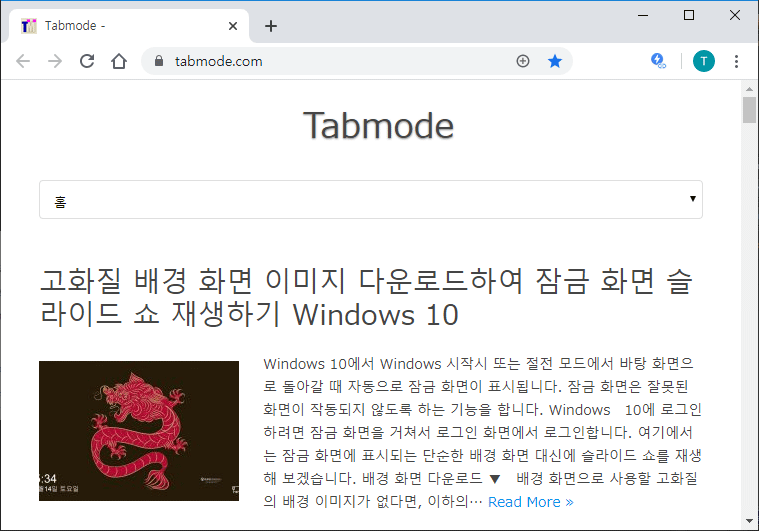
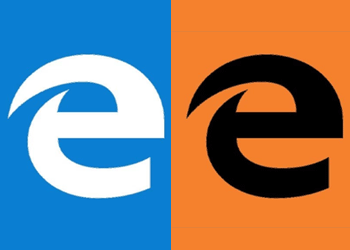
Windows10에서 새로운 표준 브라우저로 자리잡은 Microsoft Ege의 탭에 여러 Web 사이트가 열려있는 경우, 탭에 마우스 커서를 올려 보면 해당 Web 사이트의 내용이 표시되는 기능이 있습니다…
현재 페이지 사용
이 하위 옵션은 위의 새 페이지 추가에서 다수의 웹사이트를 등록하는 것과 같은 기능을 합니다. 그러나 일일이 등록할 필요 없이, 현재 열려 있는 Web 사이트를 포함한 탭들을 단 1번의 클릭으로 전부 추가 등록하여 시작 페이지로서 다수의 탭을 한 번에 열 수 있습니다. 물론 특정 페이지 하나만을 등록할 때도 간단히 적용할 수 있는 옵션입니다.
▼ 예를 들어 아래와 같이 4개의 탭이 열려 있는 상황에서, 구글 크롬(Google Chrome) 브라우저의 오른쪽 위에 있는 1 모양을 클릭, 다시 2설정을 클릭합니다.
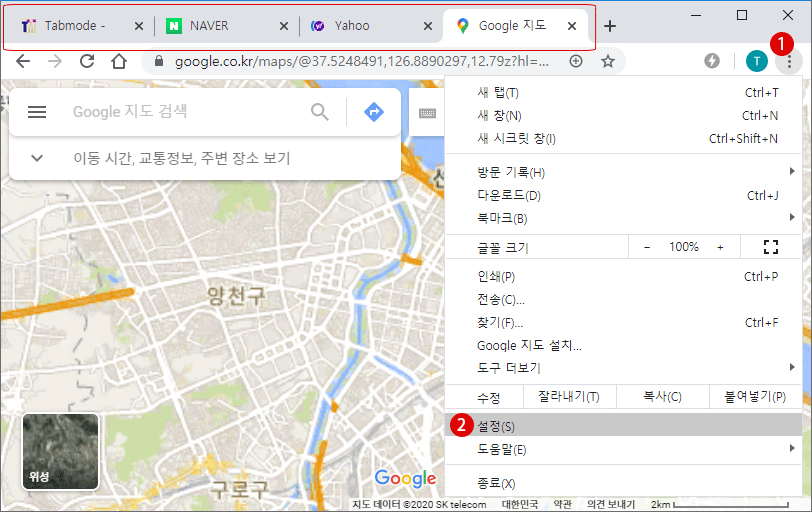
▼ 아래와 같이, 14개의 Web 사이트가 등록되었습니다.
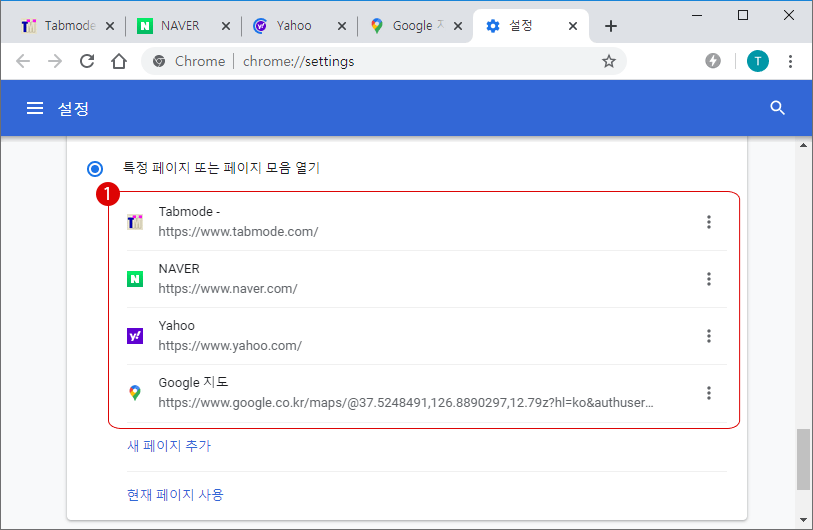
이제 구글 크롬 브라우저를 닫은 후에 다시 시작해 보면, 위의 4개의 Web 사이트 탭이 동시에 시작 페이지로 표시되는 것을 볼 수 있습니다.
관련 POSTs
- Windows 11 바탕 화면 아이콘의 바로 가기 메뉴에서 속성 숨기기▼ Windows 11의 바탕 화면에서 보통 숨겨져 있는 1PC 아이콘을 표시하고 싶은 경우는, 아래의 바탕 화면 아이콘의 설정에서 필요한 항목에 체크 하면 됩니다.Windows 11 바탕 화면… Read More »
- Windows 11 파일에 태그를 추가하여 쉽게 검색하기태그(Tag)는 파일의 관련 사항을 설명하는 파일 안에 첨부된 키워드입니다. Windows 11에서 파일에 태그를 추가하면 파일 검색이 조금 더 쉬워집니다. 파일 이름을 검색하는 대신 태그 이름으로… Read More »
- Windows 11 22H2를 로컬 계정으로 클린 설치하기Microsoft는 Windows를 설치할 때 Microsoft 계정으로 로그인하도록 권장했지만, 여전히 로컬 계정과 Microsoft 계정을 선택할 수있는 옵션을 제공해 왔습니다. 그러나 최근에 Windows 11 22H22 설치에서는 로컬… Read More »
- Windows 11 작업 표시줄을 완전 투명하게 설정하기Windows 11은 여러 측면에서 이전 버전의 Windows와 다릅니다. Windows 10과 마찬가지로 Windows 11의 작업 표시줄은 화면 하단에 있습니다. 하지만 시작 메뉴와 작업 표시줄 아이콘이 작업… Read More »
- Windows 11 로그인 시 프로그램 자동 실행하기Windows 로그인하면 반드시 시작하는, 정해진 어플리케이션을 매회 실행하는 것은 조금 지루한 작업입니다. 이것을 Windows 시작 후 자주 사용하는 앱을 자동으로 시작할 수 있습니다.Windows 11 로그인… Read More »
- Excel에서 PDF 파일을 가져오는 방법현재 Microsoft Excel에서 PDF 파일을 직접 열 수는 없습니다. 대신에 인터넷에서 PDF 파일을 Excel 형식으로 쉽게 변환할 수 있는 서비스를 운영하는 Web 사이트 등이 있습니다.Excel에서… Read More »